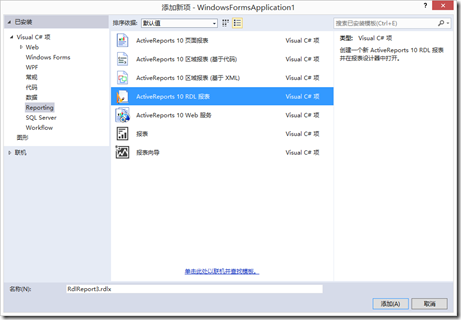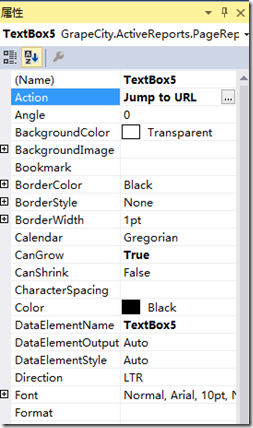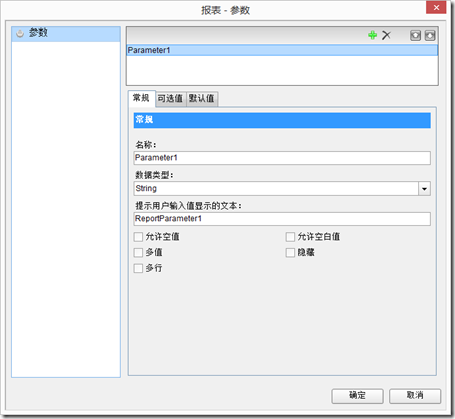主从报表在开发报表时是非常常用的功能,在很多时候我们的主报表和从报表都为设计时数据源,今天我们来学习,当主从报表都为运行时数据源时,如何实现钻取功能。
1. 新建Winform工程
2. 在Form1中添加ReportViewer
3. 添加RdlReport1报表 为主报表
3.1 绑定数据源
3.2 添加Table控件
3.3 设置单元格的Action属性为Jump to URL
4. 添加RdlReport2 为从报表
4.1 添加报表参数
5. 添加展示从报表的Form2,并添加Viewer控件
6. 在Form1中添加Viewer的HyperLink方法
private void viewer1_HyperLink(object sender, GrapeCity.ActiveReports.Viewer.Win.HyperLinkEventArgs e)
{
string file_name = @"..\..\RdlReport2.rdlx";
GrapeCity.ActiveReports.PageReport rpt = new GrapeCity.ActiveReports.PageReport(new System.IO.FileInfo(file_name));
GrapeCity.ActiveReports.Document.PageDocument pageDocument = new GrapeCity.ActiveReports.Document.PageDocument(rpt);
pageDocument.LocateDataSource += new GrapeCity.ActiveReports.LocateDataSourceEventHandler(getDataSource);
Class1 cs = new Class1();
cs.temp1 = e.HyperLink.ToString();
rpt.Report.ReportParameters[0].DefaultValue.Values.Add(cs.temp1);
Form2 fm = new Form2();
fm.viewer1.LoadDocument(pageDocument);
fm.Show();
}7. 运行
Demo下载:
您在使用产品过程中有任何疑问,可以登录葡萄城开发者社区和经验丰富的技术工程师、ActiveReports开发人员交流:了解更多。
了解ActiveReports产品更多特性:
下载产品体验产品功能:
ActiveReports 报表控件| 下载试用
ActiveReports 是一款专注于 .NET 平台的报表控件,全面满足 HTML5 / WinForm / ASP.NET / ASP.NET MVC / WPF 等平台下报表设计和开发工作需求,作为专业的报表工具为全球超过 300,000 开发人员提供了全面的报表开发服务。
您对ActiveReports产品的任何技术问题,都有技术支持工程师提供1对1专业解答,点击此处即可发帖提问>>技术支持论坛
葡萄城热门产品